¿Cómo sumar valores únicos basados en criterios en Excel?
Al trabajar con conjuntos de datos en Excel, como registros de pedidos, registros financieros o resultados de encuestas, es común que surja la necesidad de calcular la suma de valores únicos de una columna basada en filtros o criterios en otra columna. Por ejemplo, considera una tabla de datos que contiene dos columnas: Nombre y Pedido. Si deseas calcular la suma de solo los valores únicos de Pedido para cada Nombre (ignorando cualquier valor repetido), ¿cómo puedes lograr esto eficientemente en Excel? Esta es una necesidad común en muchos escenarios de negocio o análisis de datos donde simplemente sumar todos los elementos coincidentes daría resultados inflados debido a duplicados.
La captura de pantalla de ejemplo a continuación demuestra un escenario típico: dada una lista de nombres y sus correspondientes valores de pedido, incluidos duplicados, quieres resumir los datos sumando valores únicos de pedido para cada nombre por separado.
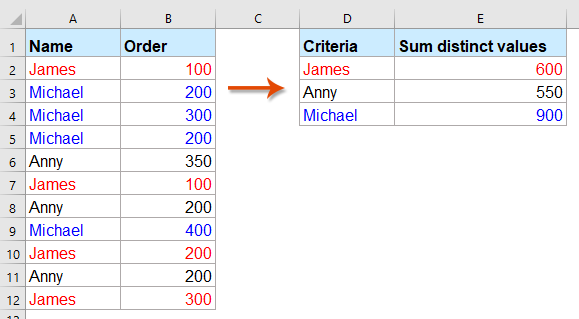
Los desafíos comunes en esta tarea incluyen identificar entradas únicas basadas en criterios específicos, asegurarse de que solo se cuente la primera ocurrencia y prevenir errores manuales que puedan surgir al copiar y pegar datos filtrados. Varias aproximaciones prácticas en Excel, incluyendo fórmulas de matriz, Kutools y Power Query, pueden ayudarte a resolver este problema, cada una adaptada a diferentes escenarios de uso.
- Sumar valores únicos basados en uno o más criterios con fórmulas de matriz
- Sumar Valores Únicos Basados en Criterios Usando Combinar Filas Avanzado de Kutools para Excel
- Otros Métodos Incorporados de Excel: Usa Tabla Dinámica para análisis de suma única
<h4"> Sumar valores únicos basados en uno o más criterios con fórmulas de matriz
Un enfoque efectivo y flexible es usar fórmulas de matriz, lo que te permite resumir valores únicos que cumplen con criterios específicos. Esto funciona especialmente bien cuando deseas que el cálculo se actualice automáticamente a medida que cambian los datos o los criterios.
Para sumar solo los valores únicos en una columna de acuerdo con el filtro o condición en otra columna, puedes aplicar la siguiente fórmula:
1. En una celda en blanco (por ejemplo, E2), introduce esta fórmula:
=SUM(IF(FREQUENCY(IF($A$2:$A$12=D2,MATCH($B$2:$B$12,$B$2:$B$12,0)),ROW($B$2:$B$12)-ROW($B$2)+1),$B$2:$B$12))Antes de confirmar la fórmula, verifica cuidadosamente que:
- A2:A12: El rango que contiene los criterios (nombres en este caso).
- D2: La celda donde está ubicada tu condición objetivo (como un nombre específico).
- B2:B12: El rango de valores que deseas sumar de manera única.
Puedes ajustar estos rangos según sea necesario basándote en la estructura real de tus datos. Asegúrate de que todos los rangos tengan la misma longitud para evitar errores en las fórmulas.
2. Para activar esta fórmula de matriz, presiona Ctrl + Shift + Enter al mismo tiempo después de escribirla. Aparecerán llaves alrededor de la fórmula, indicando que es una fórmula de matriz. Luego, arrastra el controlador de relleno hacia abajo para copiar la fórmula para cada valor correspondiente en tu columna de resumen. De esta manera, cada elemento obtiene automáticamente la suma única correcta.
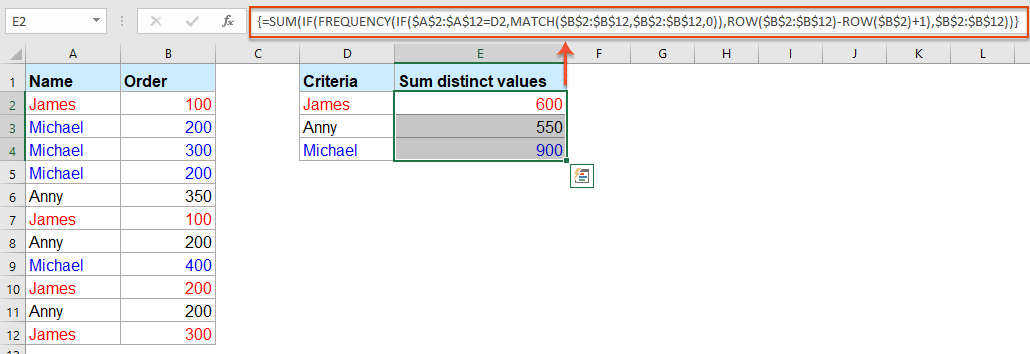
Consejo práctico: Si estás usando Excel 365 o Excel 2021, nuevas funciones de matriz dinámica como UNIQUE y SUMIFS podrían simplificar aún más algunos de estos cálculos, pero la fórmula anterior funciona de manera confiable en muchas versiones de Excel.
=SUMAR.SI(A2:B12, UNICOS(D2), B2:B12)
Lidiar con más criterios: =SUMA(SUMAR.SI(rango_suma, rango_criterios1, UNICOS(rango_criterios1), [rango_criterios2, criterio2], ...)
Precauciones:
- Asegúrate de estar utilizando la entrada de fórmula de matriz (Ctrl + Shift + Enter) si estás en Excel 2019 o anterior. Para Excel 365/2021, un simple Enter podría ser suficiente para fórmulas dinámicas.
- Si tus rangos de datos son especialmente grandes, el enfoque de matriz puede volverse más lento, así que considera filtrar tus datos primero o usar otros métodos para conjuntos de datos muy grandes.
- Observa cuidadosamente los espacios adicionales o la consistencia del tipo de datos: el formato de texto o números desigual puede causar errores de no coincidencia.
Consejos: Si necesitas sumar todos los valores únicos basados en dos criterios, se puede usar la siguiente extensión de la fórmula de matriz:
=SUM(IF(FREQUENCY(IF($A$2:$A$12=E2,IF($B$2:$B$12=F2,MATCH($C$2:$C$12,$C$2:$C$12,0))),ROW($C$2:$C$12)-ROW($C$2)+1),$C$2:$C$12))Esta fórmula es similar en principio, pero soporta un filtro adicional desde la columna B (ahora comparado con F2 como una condición secundaria) y suma valores únicos de la columna C. Después de ingresar esta fórmula en tu celda de resumen seleccionada, usa Ctrl + Shift + Enter para confirmarla, y luego aplícala a otras filas de resumen según sea necesario.

Sugerencia de resumen: Aunque las fórmulas de matriz ofrecen resultados precisos para la mayoría de los escenarios, siempre verifica dos veces los duplicados ocultos (como aquellos con espacios adicionales o diferencias en el formato de texto) y asegúrate de que tus áreas de resumen extraigan datos de listas filtradas correctamente.

Descubre la Magia de Excel con Kutools AI
- Ejecución Inteligente: Realiza operaciones en celdas, analiza datos y crea gráficos, todo impulsado por comandos simples.
- Fórmulas Personalizadas: Genera fórmulas adaptadas para optimizar tus flujos de trabajo.
- Codificación VBA: Escribe e implementa código VBA sin esfuerzo.
- Interpretación de Fórmulas: Comprende fórmulas complejas con facilidad.
- Traducción de Texto: Supera las barreras del idioma dentro de tus hojas de cálculo.
Sumar Valores Únicos Basados en Criterios Usando Combinar Filas Avanzado de Kutools para Excel
La función Combinar Filas Avanzado de Kutools para Excel hace que sumar solo valores únicos basados en una condición específica sea sencillo. ¡Con solo unos pocos clics, agrupa inteligentemente tus datos y aplica lógica de resumen personalizada: sin fórmulas, sin complicaciones, solo resultados precisos.
Paso 1: Selecciona Tu Tabla de Datos
Resalta toda la tabla incluyendo los encabezados.
Paso 2: Ve a Kutools > Texto > Combinar Filas Avanzado.

Paso 3: Establece la Columna de Agrupamiento
En el cuadro de diálogo emergente, elige la columna por la que deseas agrupar (por ejemplo, Fruta), configúrala como Clave Primaria en la sección Operación.

Paso 4: Configura el Campo para Suma Única
Selecciona la columna Ventas, establece el cálculo que deseas (por ejemplo, Suma) en la sección Operación.

Consejo: Puedes obtener una vista previa del resultado combinado en el cuadro de diálogo.
Paso 5: Haz clic en Aceptar. La tabla ahora está agrupada por cliente, cada uno con la suma de cantidades únicas de productos.

Otros Métodos Incorporados de Excel: Usa Tabla Dinámica para análisis de suma única
La característica Tabla Dinámica de Excel proporciona otro enfoque incorporado y poderoso para resumir datos basados en criterios. Aunque las Tablas Dinámicas no suman directamente valores únicos por defecto, desde Excel 2013 en adelante, admiten el cálculo de Recuento Distinto, que te ayuda a analizar el recuento de entradas únicas para un campo especificado. Aunque esto no calcula directamente la suma de valores únicos, puedes usar Recuento Distinto junto con ajustes manuales o un campo calculado para facilitar un resumen similar.
Ventajas: Las Tablas Dinámicas no requieren memorizar fórmulas ni codificación VBA, y ofrecen interfaces de arrastrar y soltar altamente flexibles. Son adecuadas para informes periódicos, análisis de grupos, vistas rápidas o al colaborar entre equipos. Sin embargo, son mejores para resúmenes y análisis, no para construir fórmulas para cálculos o automatización posteriores.
Aquí se explica cómo usar una Tabla Dinámica para análisis de suma única:
- Selecciona tu rango de datos (por ejemplo, A1:B12 incluyendo encabezados) y ve a Insertar > Tabla Dinámica. En el cuadro de diálogo, selecciona si deseas colocar la Tabla Dinámica en una hoja nueva o en una existente.
- En la Lista de Campos de la Tabla Dinámica, arrastra Nombre al área Filas, y Pedido al área Valores.
- Para las entradas de Pedido en el área Valores, haz clic en la flecha desplegable > Configuración de Campo de Valor > configurar a Suma (muestra la suma total de pedidos incluyendo duplicados).
Limitaciones:
- La función Recuento Distinto solo está disponible en Excel 2013 o posterior; las versiones anteriores requieren más trabajo manual.
En resumen, aunque Tabla Dinámica es excelente para resúmenes e interactivos análisis, considérala junto con enfoques basados en fórmulas o VBA si necesitas cálculos de suma verdaderamente únicos.
Más artículos relacionados:
- Sumar Múltiples Columnas Basadas en un Solo Criterio en Excel
- En Excel, es posible que siempre necesites sumar múltiples columnas basadas en un criterio. Por ejemplo, tengo un rango de datos como se muestra en la siguiente captura de pantalla, ahora quiero obtener los valores totales de KTE en tres meses - Enero, Febrero y Marzo.
- Buscar y Sumar Coincidencias en Filas o Columnas en Excel
- Usar buscar y la función de suma te ayuda a encontrar rápidamente el criterio especificado y sumar los valores correspondientes al mismo tiempo. En este artículo, vamos a mostrarte dos métodos para buscar y sumar la primera o todas las coincidencias encontradas en filas o columnas en Excel.
- Sumar Valores Basados en Mes y Año en Excel
- Si tienes un rango de datos, la columna A contiene algunas fechas y la columna B tiene el número de pedidos, ahora necesitas sumar los números basados en mes y año de otra columna. En este caso, quiero calcular el total de pedidos de enero de 2016 para obtener el siguiente resultado. Y en este artículo, hablaré sobre algunos trucos para resolver este trabajo en Excel.
- Sumar Valores Basados en Criterios de Texto en Excel
- En Excel, ¿alguna vez has intentado sumar valores basados en otra columna de criterios de texto? Por ejemplo, tengo un rango de datos en la hoja de trabajo como se muestra en la siguiente captura de pantalla, ahora quiero sumar todos los números en la columna B correspondientes con los valores de texto en la columna A que cumplan con un cierto criterio, como sumar los números si las celdas en la columna A contienen KTE.
- Sumar Valores Basados en Selección de Lista Desplegable en Excel
- Como se muestra en la captura de pantalla a continuación, tienes una tabla que contiene una columna Categoría y una columna Monto, y has creado una lista desplegable de validación de datos que contiene todas las categorías. Al seleccionar cualquier categoría de la lista desplegable, quieres sumar todos los valores de celda correspondientes en la columna B y mostrar el resultado en una celda especificada. Por ejemplo, al seleccionar la categoría CC de la lista desplegable, necesitas sumar valores en la celda B5 y B8 y obtener el número total 40+70=110. ¿Cómo lograrlo? El método en este artículo puede ayudarte.
Las mejores herramientas de productividad para Office
Mejora tu dominio de Excel con Kutools para Excel y experimenta una eficiencia sin precedentes. Kutools para Excel ofrece más de300 funciones avanzadas para aumentar la productividad y ahorrar tiempo. Haz clic aquí para obtener la función que más necesitas...
Office Tab incorpora la interfaz de pestañas en Office y facilita mucho tu trabajo
- Habilita la edición y lectura con pestañas en Word, Excel, PowerPoint, Publisher, Access, Visio y Project.
- Abre y crea varios documentos en nuevas pestañas de la misma ventana, en lugar de hacerlo en ventanas separadas.
- ¡Aumenta tu productividad en un50% y reduce cientos de clics de ratón cada día!
Todos los complementos de Kutools. Un solo instalador
El paquete Kutools for Office agrupa complementos para Excel, Word, Outlook y PowerPoint junto con Office Tab Pro, ideal para equipos que trabajan en varias aplicaciones de Office.
- Suite todo en uno: complementos para Excel, Word, Outlook y PowerPoint + Office Tab Pro
- Un solo instalador, una licencia: configuración en minutos (compatible con MSI)
- Mejor juntos: productividad optimizada en todas las aplicaciones de Office
- Prueba completa de30 días: sin registro ni tarjeta de crédito
- La mejor relación calidad-precio: ahorra en comparación con la compra individual de complementos